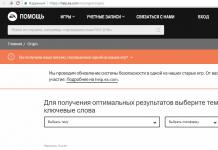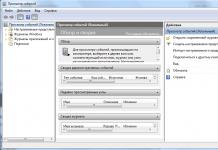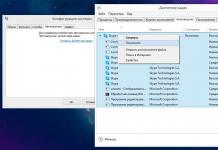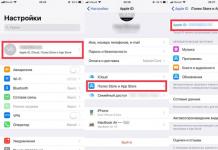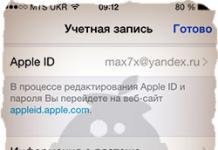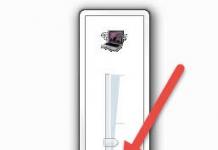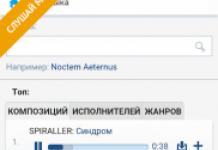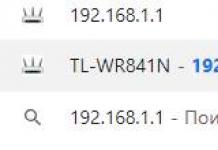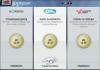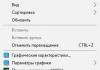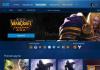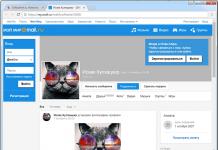உங்கள் கணினியில் யாராவது அங்கீகரிக்கப்படாத அணுகலைப் பெற்றால் அது மிகவும் எரிச்சலூட்டும். உங்கள் கணினி ஹேக் செய்யப்பட்டதாக நீங்கள் நினைத்தால், அதை இணையத்திலிருந்து துண்டிக்கவும். கணினியில் ஊடுருவி தாக்குபவர் சுரண்டிய பாதிப்புகளைக் கண்டறிந்து அவற்றைச் சரிசெய்யவும். எதிர்காலத்தில் இதுபோன்ற ஊடுருவல்களைத் தவிர்க்க நடவடிக்கை எடுக்கவும்.
படிகள்
பகுதி 1
அங்கீகரிக்கப்படாத அணுகலைத் தடுப்பது- தாக்குபவர் கணினியில் தொலைநிலை அணுகலைப் பெறலாம், ஆனால் இது சாத்தியமில்லை. ஆனால் ஊடுருவல் முயற்சியைத் தடுக்க சில நடவடிக்கைகள் எடுக்கப்படலாம்.
-
தொலைநிலை அணுகலின் தெளிவான அறிகுறிகளைத் தேடுங்கள்.கர்சர் நகர்ந்தால், நிரல்கள் தொடங்கப்பட்டு, உங்கள் பங்கேற்பு இல்லாமல் கோப்புகள் நீக்கப்பட்டால், யாரோ கணினிக்கான அணுகலைப் பெற்றுள்ளனர். இந்த வழக்கில், கணினியை அணைத்து, ஈதர்நெட் கேபிளைத் துண்டிக்கவும்.
- அறிமுகமில்லாத நிரல்களை நீங்கள் கண்டால் அல்லது உங்கள் இணைய இணைப்பு வேகம் குறைந்திருந்தால், உங்கள் கணினி ஹேக் செய்யப்பட்டுள்ளது என்று அர்த்தமல்ல.
- புதுப்பிக்கும் பல நிரல்கள் புதுப்பிப்புச் செயல்பாட்டின் போது தானாகவே பாப்-அப் சாளரங்களைத் திறக்கும்.
-
உங்கள் கணினியை இணையத்திலிருந்து துண்டிக்கவும்.உங்கள் கணினி ஹேக் செய்யப்பட்டதாக நீங்கள் நினைத்தால் இதைச் செய்யுங்கள். மற்ற கணினிகளுக்கு அங்கீகரிக்கப்படாத அணுகலைத் தடுக்க, உங்கள் கணினியை இணையத்திலிருந்து மட்டுமல்லாமல், உள்ளூர் நெட்வொர்க்கிலிருந்தும் துண்டிக்கவும்.
- உங்கள் வயர்லெஸ் திசைவியை அணைத்து, உங்கள் கணினியிலிருந்து ஈதர்நெட் கேபிளைத் துண்டிக்கவும்.
-
பணி மேலாளர் அல்லது கணினி மானிட்டரைத் தொடங்கவும்.இந்த பயன்பாடுகளைப் பயன்படுத்தி, செயலில் உள்ள செயல்முறைகளை நீங்கள் தீர்மானிக்க முடியும்.
- விண்டோஸில், Ctrl + ஐ அழுத்தவும் ⇧ Shift + Esc.
- Mac OS இல், Applications - Utilities கோப்புறையைத் திறந்து, System Monitor என்பதைக் கிளிக் செய்யவும்.
-
இயங்கும் நிரல்களின் பட்டியலில், தொலைநிலை அணுகலுக்கான நிரல்களைக் கண்டறியவும்.ஏதேனும் அறிமுகமில்லாத அல்லது சந்தேகத்திற்கிடமான நிரல்களுக்கு இந்தப் பட்டியலில் பார்க்கவும். பின்வரும் நிரல்கள் பிரபலமான தொலைநிலை அணுகல் நிரல்களாகும், அவை பயனருக்குத் தெரியாமல் நிறுவப்பட்டுள்ளன.
- VNC, RealVNC, TightVNC, UltraVNC, LogMeIn, GoToMyPC மற்றும் TeamViewer
- அறிமுகமில்லாத அல்லது சந்தேகத்திற்கிடமான நிரல்களையும் பார்க்கவும். ஒரு குறிப்பிட்ட செயலில் உள்ள செயல்முறையின் நோக்கம் உங்களுக்குத் தெரியாவிட்டால், இணையத்தில் அதைப் பற்றிய தகவலைக் கண்டறியவும்.
-
CPU சுமை அசாதாரணமாக அதிகமாக உள்ளது என்பதை நினைவில் கொள்ளவும்.இது Task Manager அல்லது System Monitor இல் காட்டப்படும். அதிக CPU பயன்பாடு சாதாரணமானது மற்றும் கணினி ஹேக் என்பதைக் குறிக்காது, ஆனால் கணினியை யாரும் பயன்படுத்தாதபோது அது ஏற்பட்டால், பின்னணியில் பல செயல்முறைகள் இயங்கும், இது மிகவும் சந்தேகத்திற்குரியது. பின்னணி சிஸ்டம் புதுப்பிப்புகள் அல்லது பெரிய கோப்பு பதிவிறக்கங்களின் போது (நீங்கள் மறந்துவிட்டது) அதிக CPU பயன்பாடு ஏற்படுகிறது என்பதை நினைவில் கொள்ளவும்.
வைரஸ் தடுப்பு நிரல் மூலம் உங்கள் கணினியை ஸ்கேன் செய்யவும்.வைரஸ் தடுப்பு நிரலை நிறுவுவதை உறுதிப்படுத்திக் கொள்ளுங்கள் அல்லது விண்டோஸ் டிஃபென்டரை அணைக்க வேண்டாம். உங்கள் வைரஸ் தடுப்பு நிரலைத் திறந்து உங்கள் இயக்க முறைமையை ஸ்கேன் செய்யவும். முழு ஸ்கேன் செய்ய ஒரு மணி நேரம் ஆகும்.
- உங்கள் கணினியில் வைரஸ் தடுப்பு இல்லை என்றால், அதை மற்றொரு கணினியில் பதிவிறக்கம் செய்து, USB டிரைவைப் பயன்படுத்தி உங்கள் கணினியில் நகலெடுக்கவும். வைரஸ் தடுப்பு மருந்தை நிறுவி கணினியை ஸ்கேன் செய்யவும்.
-
வைரஸ் தடுப்பு மூலம் கண்டறியப்பட்ட கோப்புகளை நீக்கவும்.உங்கள் வைரஸ் தடுப்பு மால்வேரைக் கண்டறிந்தால், அதை அகற்றவும் அல்லது "தனிமைப்படுத்தலுக்கு" அனுப்பவும் (இது வைரஸ் தடுப்பு சார்ந்தது); இந்த வழக்கில், கண்டுபிடிக்கப்பட்ட நிரல்கள் இனி கணினிக்கு தீங்கு விளைவிக்காது.
மால்வேர்பைட்ஸ் எதிர்ப்பு மால்வேரைப் பதிவிறக்கி நிறுவவும்.இது வைரஸ் தடுப்பு மூலம் கண்டறியப்படாத தீம்பொருளைக் கண்டறிந்து நடுநிலையாக்கும் ஒரு நிரலாகும். Malwarebytes Anti-Malware ஐ malwarebytes.org இலிருந்து இலவசமாக பதிவிறக்கம் செய்யலாம்.
- உங்கள் கணினி இணையத்தில் இருந்து துண்டிக்கப்பட்டுள்ளதால், மற்றொரு கணினியில் Malwarebytes Anti-Malware ஐ பதிவிறக்கம் செய்து USB டிரைவைப் பயன்படுத்தி உங்கள் கணினியில் நகலெடுக்கவும்.
-
மால்வேர் எதிர்ப்பு மூலம் உங்கள் கணினியை ஸ்கேன் செய்யவும்.முழு ஸ்கேன் சுமார் 30 நிமிடங்கள் எடுக்கும். உங்கள் கணினியைக் கட்டுப்படுத்தும் தீங்கிழைக்கும் நிரலை Anti-Malware கண்டறியும் சாத்தியம் உள்ளது.
கண்டறியப்பட்ட தீம்பொருளை "தனிமைப்படுத்தலுக்கு" அனுப்பவும்.இந்த வழக்கில், கண்டுபிடிக்கப்பட்ட நிரல்கள் இனி கணினிக்கு தீங்கு விளைவிக்காது.
மால்வேர்பைட்ஸ் எதிர்ப்பு ரூட்கிட் பீட்டாவைப் பதிவிறக்கி இயக்கவும்.இந்த நிரலை malwarebytes.org/antirootkit/ இலிருந்து இலவசமாக பதிவிறக்கம் செய்யலாம். ஆண்டி-ரூட்கிட் பீட்டா ரூட்கிட்களைக் கண்டறிந்து நீக்குகிறது, இவை தீங்கிழைக்கும் நிரல்களாகும், அவை தாக்குபவரை ஒரு அமைப்பில் காலூன்றவும், நுழைவுத் தடயங்களை மறைக்கவும் அனுமதிக்கின்றன. முழு கணினி ஸ்கேன் சிறிது நேரம் எடுக்கும்.
தீம்பொருளை அகற்றிய பிறகு உங்கள் கணினியின் செயல்பாட்டைக் கண்காணிக்கவும்.உங்கள் வைரஸ் தடுப்பு மற்றும்/அல்லது மால்வேர் எதிர்ப்பு நிரல் தீம்பொருளைக் கண்டுபிடித்து அகற்றியிருந்தாலும், மறைந்திருக்கும் தீம்பொருள் உள்ளதா என்பதைத் தீர்மானிக்க உங்கள் கணினியின் நடத்தையைக் கண்காணிக்கவும்.
அனைத்து கடவுச்சொற்களையும் மாற்றவும்.உங்கள் கணினி ஹேக் செய்யப்பட்டால், தாக்குபவர் உங்கள் கடவுச்சொற்களை கீலாக்கரைப் பயன்படுத்தி பெறலாம். இந்த வழக்கில், பல்வேறு கணக்குகளுக்கான கடவுச்சொற்களை மாற்றவும். ஒரே கடவுச்சொல்லை பல கணக்குகளுக்கு பயன்படுத்த வேண்டாம்.
எல்லா கணக்குகளிலிருந்தும் வெளியேறு.உங்கள் கடவுச்சொற்களை மாற்றிய பின் இதைச் செய்யுங்கள். இந்தக் கணக்குகளைப் பயன்படுத்தும் எல்லாச் சாதனங்களிலும் உள்ள உங்கள் கணக்குகளிலிருந்து வெளியேறவும். இந்த வழக்கில், தாக்குபவர் பழைய கடவுச்சொற்களைப் பயன்படுத்த முடியாது.
உங்கள் கணினியில் அங்கீகரிக்கப்படாத அணுகலைத் தடுக்க முடியாவிட்டால், இயக்க முறைமையை மீண்டும் நிறுவவும்.ஊடுருவலைத் தடுக்கவும், தீங்கிழைக்கும் கோப்புகளை அகற்றவும் ஒரே நம்பகமான வழி இதுதான். கணினியை மீண்டும் நிறுவும் முன், முக்கியமான தரவின் காப்பு பிரதியை உருவாக்கவும், கணினியை மீண்டும் நிறுவும் போது, அனைத்து தகவல்களும் நீக்கப்படும்.
- உங்கள் தரவை காப்புப் பிரதி எடுக்கும்போது, ஒவ்வொரு கோப்பையும் ஸ்கேன் செய்யுங்கள், ஏனெனில் பழைய கோப்புகள் மீண்டும் நிறுவப்பட்ட கணினியில் தொற்றுக்கு வழிவகுக்கும்.
- உங்கள் Windows அல்லது Mac OS சிஸ்டத்தை எப்படி மீண்டும் நிறுவுவது என்பது பற்றிய கூடுதல் தகவலுக்கு படிக்கவும்.
பகுதி 2
அங்கீகரிக்கப்படாத அணுகலைத் தடுக்கிறது-
உங்கள் வைரஸ் தடுப்பு நிரலின் தானியங்கி புதுப்பிப்புகளை அமைக்கவும்.ஒரு நவீன வைரஸ் தடுப்பு உங்கள் கணினியை அடையும் முன் தீம்பொருளைக் கண்டறிகிறது. விண்டோஸ் டிஃபென்டருடன் முன்பே நிறுவப்பட்டுள்ளது, இது பின்னணியில் இயங்கும் மற்றும் புதுப்பிக்கும் ஒரு நல்ல வைரஸ் தடுப்பு ஆகும். BitDefender, Avast! போன்ற சிறந்த மற்றும் இலவச வைரஸ் தடுப்பு மருந்தையும் நீங்கள் பதிவிறக்கம் செய்யலாம்! அல்லது ஏ.வி.ஜி. உங்கள் கணினியில் ஒரு வைரஸ் தடுப்பு நிரலை மட்டுமே நிறுவ முடியும் என்பதை நினைவில் கொள்ளுங்கள்.
- விண்டோஸ் டிஃபென்டரை எவ்வாறு இயக்குவது என்பது பற்றிய கூடுதல் தகவலுக்கு படிக்கவும்.
- வைரஸ் தடுப்பு நிரலை எவ்வாறு நிறுவுவது என்பது பற்றிய கூடுதல் தகவலுக்கு படிக்கவும் (இது விண்டோஸ் டிஃபென்டரை தானாகவே அணைக்கும்).
-
உங்கள் ஃபயர்வாலை அமைக்கவும்.நீங்கள் சேவையகத்தை வைத்திருக்காவிட்டால் அல்லது தொலைநிலை அணுகல் மென்பொருளை இயக்கவில்லை என்றால், துறைமுகங்களைத் திறந்து வைத்திருக்க வேண்டிய அவசியமில்லை. திறந்த துறைமுகங்கள் தேவைப்படும் பெரும்பாலான திட்டங்கள் UPnP நெறிமுறையைப் பயன்படுத்துகின்றன, அதாவது துறைமுகங்கள் தேவைக்கேற்ப திறக்கப்பட்டு மூடப்படும். தொடர்ந்து திறந்த துறைமுகங்கள் அமைப்பின் முக்கிய பாதிப்பு ஆகும்.
- அனைத்து போர்ட்களும் மூடப்பட்டுள்ளதா என்பதைப் படித்து, சரிபார்க்கவும் (நீங்கள் சேவையகத்தின் உரிமையாளராக இல்லாவிட்டால்).
-
மின்னஞ்சல் இணைப்புகளில் கவனமாக இருக்கவும்.வைரஸ்கள் மற்றும் தீம்பொருளைப் பரப்புவதற்கு அவை மிகவும் பிரபலமான வழியாகும். உங்களுக்குத் தெரிந்தவர்களிடமிருந்து வரும் கடிதங்களுக்கான இணைப்புகளைத் திறக்கவும், பின்னர் அனுப்புநரைத் தொடர்புகொண்டு அவர் ஏதேனும் இணைப்பை அனுப்பியுள்ளாரா என்பதைக் கண்டுபிடிப்பது நல்லது. அனுப்புநரின் கணினி பாதிக்கப்பட்டிருந்தால், அவருக்குத் தெரியாமல் மால்வேர் அனுப்பப்படும்.
வலுவான கடவுச்சொற்களை அமைக்கவும்.ஒவ்வொரு பாதுகாக்கப்பட்ட கணக்கு அல்லது நிரல் ஒரு தனிப்பட்ட மற்றும் வலுவான கடவுச்சொல்லைக் கொண்டிருக்க வேண்டும். இந்த வழக்கில், தாக்குபவர் ஒரு கணக்கின் கடவுச்சொல்லைப் பயன்படுத்தி மற்றொரு கணக்கை ஹேக் செய்ய முடியாது. கடவுச்சொல் நிர்வாகியை எவ்வாறு பயன்படுத்துவது என்பது பற்றிய தகவலை இணையத்தில் கண்டறியவும்.
-
இலவச வயர்லெஸ் நெட்வொர்க்குகளைப் பயன்படுத்த வேண்டாம்.உங்கள் உள்வரும் மற்றும் வெளிச்செல்லும் போக்குவரத்தை யாராவது கண்காணிக்கிறார்களா என்பதை நீங்கள் அறிய வழி இல்லாததால், இத்தகைய நெட்வொர்க்குகள் பாதுகாப்பற்றவை. டிராஃபிக்கைக் கண்காணிப்பதன் மூலம், தாக்குபவர் உலாவி அல்லது மிக முக்கியமான செயல்முறைகளுக்கான அணுகலைப் பெறலாம். இலவச வயர்லெஸ் நெட்வொர்க்குடன் இணைக்கும்போது உங்கள் கணினியைப் பாதுகாக்க, போக்குவரத்தை குறியாக்க VPN சேவையைப் பயன்படுத்தவும்.
- படி
புதுப்பிப்புகளை நிறுவ உங்கள் கணினி தானாகவே இயக்கப்படலாம் என்பதை நினைவில் கொள்ளவும்.இயக்க முறைமைகளின் சமீபத்திய பதிப்புகளில் பெரும்பாலானவை தானாகவே புதுப்பிக்கப்படும்; ஒரு விதியாக, யாரும் கணினியைப் பயன்படுத்தாத இரவில் இது நடக்கும். உங்களுக்குத் தெரியாமல் உங்கள் கணினி இயக்கப்பட்டால் (அதாவது, நீங்கள் அதைப் பயன்படுத்தாதபோது), புதுப்பிப்புகளை நிறுவ தூக்க பயன்முறையில் இருந்து எழுந்திருக்கலாம்.
ஆர்வம், நமக்குத் தெரிந்தபடி, மாறாத மனித துணை. எனவே, இன்று நாம் அதைப் பற்றி பேசுவோம். என்னிடம் மீண்டும் மீண்டும் அதே கேள்வி கேட்கப்பட்டது: நான் இல்லாத போது யாராவது எனது கணினியைப் பயன்படுத்துகிறார்களா என்பதை நான் எப்படிச் சொல்வது? எல்லாவற்றிற்கும் மேலாக, கணினி அல்லது மடிக்கணினியை இயக்குவதற்கான பதிவுகள் உட்பட கணினியின் செயல்பாட்டைப் பதிவுசெய்யும் பதிவு கணினியில் உள்ளதா என்பதில் பயனர்கள் ஆர்வமாக உள்ளனர். இந்த கேள்வியை நீங்களே கேட்டுக்கொள்ளாவிட்டாலும், நீங்கள் இல்லாத நேரத்தில் கணினி பயன்படுத்தப்பட்டதா மற்றும் அதில் சரியாக என்ன செய்யப்பட்டது என்பதை எவ்வாறு சரிபார்க்கலாம் என்பதில் நீங்கள் ஆர்வமாக உள்ளீர்கள் என்று நினைக்கிறேன்.
இந்த கேள்விக்கு ஒருமுறை முழுமையாக பதிலளிக்க, இந்த தலைப்பில் ஒரு முழு கட்டுரையை எழுத முடிவு செய்தேன். கணினி இயக்கப்பட்டவுடன், "பதிவில்" பதிவு செய்யத் தொடங்கியது. இது கணினியில் செய்யப்படும் அனைத்து செயல்பாடுகளையும் காண்பிக்கும். மேலும் அறிவியல் மொழியில், "நிகழ்வு பதிவு" பதிவு செய்யப்படுகிறது. செயல்பாட்டின் தேதி மற்றும் நேரம் இரண்டும் இருக்கும். கூடுதலாக, இயங்கும் இயக்க முறைமை செயல்முறைகளின் பதிவு வைக்கப்பட்டுள்ளது.
உங்கள் கணினி இயக்கப்பட்டிருந்தால் உங்களுக்கு எப்படித் தெரியும்?
கண்டுபிடிக்க, நீங்கள் நிகழ்வு பதிவை திறக்க வேண்டும். இதைச் செய்ய, "தொடங்கு" என்பதற்குச் சென்று தேடல் பட்டியில் "நிகழ்வு பார்வையாளர்" என்ற சொற்றொடரை உள்ளிடவும். கிடைத்த கோப்பைத் திறக்கவும்.

திறக்கும் சாளரத்தில், இடதுபுறத்தில் உள்ள மெனுவில் "Win Log" ஐ நீங்கள் கண்டுபிடிக்க வேண்டும்டவ்ஸ்" பின்னர் "சிஸ்டம்".
நிகழ்வுகளின் பட்டியலை நீங்கள் காண்பீர்கள், அவை அட்டவணையாக இருக்கும். இதில் நிகழ்வின் பெயர், இந்த நிகழ்வு நடந்த நேரம் மற்றும் தேதி மற்றும் நிகழ்வு குறியீடு மற்றும் வகை ஆகியவை இங்கே காட்டப்படும்.
டேபிளைப் பார்ப்பதன் மூலம், கணினி எப்போது இயக்கப்பட்டது, எப்போது அணைக்கப்பட்டது என்பது உங்களுக்குத் தெரியும். சமீபத்திய நிகழ்வுகளைப் படித்தபோது, நான் இல்லாத நேரத்தில் யாரும் கணினியைப் பயன்படுத்தவில்லை என்பதை உணர்ந்தேன்.
உண்மையில், இந்த எளிய முறையானது நீங்கள் இல்லாமல் உங்கள் கணினி இயக்கப்பட்டதா இல்லையா என்பதைப் புரிந்துகொள்ள எளிதாகவும் எளிமையாகவும் உங்களை அனுமதிக்கும். சரி, உங்களுக்குத் தெரியாமல் யாராவது உங்கள் கணினியைப் பயன்படுத்தினால், உங்கள் கணக்கிற்கு கடவுச்சொல்லை அமைக்க பரிந்துரைக்கிறேன், பின்னர் உங்களுக்குத் தெரியாமல் யாரும் உங்கள் கணினியைப் பயன்படுத்த முடியாது. அவ்வளவுதான். எங்களுடன் இருப்பதற்கு நன்றி!
மேற்கோள்:
ரோமன், திகில் படங்களை நகலெடுத்து ஒட்டாதீர்கள்...
ஹ்ம்ம், எல்லாருக்கும் ஏற்கனவே தெரியும்னு நினைச்சேன். கூகுளை நம்பாதவர்கள், குறைந்தபட்சம் நிறுவனத்தின் முழுமையான மென்பொருள் மற்றும் அதன் கணினியைப் பாருங்கள்.
ஆங்கிலம் மற்றும்/அல்லது தொழில்நுட்ப விவரங்கள் பற்றிய புரிதல் குறைவாக உள்ளவர்களுக்கு நான் சுருக்கமாக விளக்குகிறேன். மடிக்கணினிகளின் இழப்பு/திருட்டை எதிர்த்துப் போராட, சமீபத்திய ஆண்டுகளில் சேதத்தின் அளவு பாதுகாப்பு வழங்குவதற்கான செலவை விட பல மடங்கு அதிகமாகிவிட்டது, கணினி உற்பத்தியாளர்கள், பயோ-ரைட்டர்கள் மற்றும் பாதுகாப்புக்கு பொறுப்பான அதிகாரிகளுக்கு இடையே ஒரு ஒப்பந்தம் கையெழுத்தானது. ரிமோட் கண்ட்ரோல் சிஸ்டம் கம்ப்யூட்டரின் கிளையன்ட் பகுதியின் பயாஸில் புதிய அமைப்புகளை முன் நிறுவுதல். நிறுவப்பட்ட தொகுதி நிறுவனங்கள்/பயோரைட்டர்கள்/வாங்குவோருக்கு இலவசம், ஆனால் செயல்படுத்தப்படாமல் உரிமையாளர் அதன் திறன்களைப் பயன்படுத்த முடியும். இதைச் செய்ய (செயல்படுத்துதல்), அவர் தொகுதியை உருவாக்கிய நிறுவனத்திற்கு ஒரு குறிப்பிட்ட தொகையை செலுத்த வேண்டும் (அதில் ஒன்று குறிப்பிடப்பட்ட கணினி). பின்னர், கணினி இழப்பு ஏற்பட்டால், உரிமையாளர் தனது கணினியை நெட்வொர்க்குடன் இணைத்தவுடன் அதன் அணுகலைப் பெற நிறுவனத்தின் பயன்பாட்டைப் பயன்படுத்தலாம். நீங்கள் விரும்பினால், கணினியைத் திருப்பித் தருவதற்கு முன், தரவை அழிக்கலாம் அல்லது குறியாக்கம் செய்யலாம். உளவுத்துறை நிறுவனங்களுடனான அதே பரந்த ஒப்பந்தங்களுக்கு நன்றி, கணினியின் இருப்பிடத்தை உள்ளூர்மயமாக்குவது குறிப்பாக கடினம் அல்ல. இன்னும் நம்பாதவர்கள் இந்த நிறுவனங்களின் விலைப் பட்டியலைப் படிக்கலாம், அங்கு உட்பிரிவுகளில் ஒன்று உள்ளது - லேப்டாப் நெட்வொர்க்கில் தோன்றிய தருணத்திலிருந்து 48 மணி நேரத்திற்குள் மடிக்கணினியைத் திருப்பித் தராத பட்சத்தில் அபராதம் செலுத்துதல் ( அபராதத்தின் நேரமும் அளவும் மாறுபடும், ஆனால் தோராயமாக இதுதான் வழக்கு - இரண்டு நாட்கள் மற்றும் ஒவ்வொரு மடிக்கணினிக்கும் சுமார் $1000).
மேம்பாட்டு நிறுவனத்தைப் பொறுத்து செயல்பாட்டுக் கொள்கைகள் மாறுபடும். எளிமையான விஷயத்தில், இது விண்டோஸிற்கான லா ஸ்பைவேர் மிகவும் கவனமாக மறைக்கப்பட்டுள்ளது (நன்கு அறியப்பட்ட வைரஸ் தடுப்பு மருந்துகள் அதைக் கொல்ல முயற்சிக்காத அளவுக்கு மறைக்கப்பட்டுள்ளது - இது தொடர்ந்து புதுப்பிக்கப்பட வேண்டும், ஏனெனில் புதிய பதிப்புகளுடன் வைரஸ் தடுப்பு மருந்துகள் தடுக்கத் தொடங்குகின்றன. அவர்களின் செயல்). இத்தகைய விஷயங்கள் மலிவானவை, ஆனால் விண்டோஸின் பழமையான மறு நிறுவல் மூலம் எளிதாக நடுநிலைப்படுத்தப்படலாம். கூடுதலாக, அவை OS Linux/MAC இல் வரையறையின்படி செயல்பட முடியாதவை என்பது தெளிவாகிறது.
மேம்பட்ட அமைப்புகளின் விஷயத்தில், எல்லாம் மிகவும் சிக்கலானது. தொகுதி BIOS இல் அமைந்துள்ளது (மற்றும் முன்பே நிறுவப்பட்ட விண்டோஸில் இல்லை) எனவே விண்டோஸை வடிவமைத்தல் / மறுசீரமைத்தல், உடல் ரீதியாக வேறுபட்ட வன்வட்டுக்கு கூட, அதற்கு தீங்கு விளைவிக்காது. மேலும், SMM வழியாக வேலை செய்யும் மிகவும் மேம்பட்ட பதிப்புகள் OS வகையைச் சார்ந்து இருக்காது மற்றும் Linux மற்றும் MAC OS இல் சமமாக வேலை செய்யும்.
கூடுதலாக, நவீன அமைப்புகள் பயாஸ் அல்ல, ஆனால் EFI உடன், உலகளாவிய நெட்வொர்க்குடன் உடல் ரீதியாக இணைக்கப்படும்போது அணைக்கப்பட்ட கணினியைக் கூட கட்டுப்படுத்த உங்களை அனுமதிக்கிறது (அதாவது, லேப்டாப்பில் இருந்து லேன் இணைப்பு அகற்றப்படவில்லை மற்றும் உள்ளது. இணையத்துடன் ஒரு உடல் இணைப்பு). இந்த வாக்கியத்தைப் படித்த பிறகு தாடைகள் விழுந்தவர்கள் - நாங்கள் அவர்களை மேசையில் இருந்து எடுக்கிறோம், ஒரு தீய புன்னகையை உடைத்தவர்கள் - நாங்கள் திடீரென்று கீழே மிதந்து, intel.com என்ற ரகசிய தளத்திற்குச் செல்கிறோம், அங்கு அவர்களின் IPAT தொழில்நுட்பத்தின் சாராம்சத்தைப் படித்து புரிந்துகொள்கிறோம். (இன்டெல் பிளாட்ஃபார்ம் அட்மினிஸ்ட்ரேஷன் டெக்னாலஜி). படிக்க மிகவும் சோம்பேறி அல்லது அது தெளிவாக இல்லை என்று, நான் சுருக்கமாக சொல்கிறேன்: கூட முற்றிலும் வரிகளுக்கு இடையே இல்லை, ஆனால் கருப்பு மற்றும் வெள்ளை மேலும் மேலும், மேலே உறுதிப்படுத்தப்பட்டது. உண்மையில், BIOS க்கு மாற்றாக EFI வடிவத்தில் நன்கு அறியப்பட்ட ஆனால் அதிகம் புரிந்து கொள்ளப்படாத “அம்சத்தை” இன்டெல் மேம்படுத்துவது, அத்தகைய தொழில்நுட்பத்தை அதன் விற்பனைக்கு முக்கிய நிபந்தனையாகும், இது எல்லா வகையிலும் வசதியானது.
சுருக்கமாக, அதனால்தான் இந்த கட்டுரையின் தலைப்பில் "இது நடக்குமா இல்லையா" என்ற கேள்வியை சேர்க்கவில்லை. இதை நாங்கள் கடந்துவிட்டோம், ஒரு கட்டம் நீண்டது. ஒரே கேள்வி - யார்?
பி.எஸ். அதை வாக்கெடுப்பாக மாற்ற முடியுமா? "உங்கள் கணினியை யார் கட்டுப்படுத்துகிறார்கள்?" விருப்பங்கள்:
- என்.எஸ்.ஏ
- UIBGSHNOAK
- எனக்கு நன்றாகப் புரியவில்லை, அதனால்தான் அது நானும் என் மனைவியும் என்று நினைத்தேன். இருப்பினும், இல்லை - இன்னும் குழந்தைகள் மற்றும் பக்கத்து வீட்டுக்காரர். எப்போதாவது Odmin என்ற வினோதமான குடும்பப்பெயருடன் ஒரு தீய ஹேக்கர், அவருக்கு நாங்கள் இணையத்திற்கு பணம் கொடுக்கிறோம்.
- நான் பாதுகாக்கப்பட்டேன் - என்னிடம் கணினி இல்லை. (இது ஒரு நல்ல நகைச்சுவை)
- வேற்றுகிரகவாசிகள்.
பி.எஸ்.பி.எஸ். நான் ஒருபுறம் தேசபக்தர்களை ஏமாற்ற வேண்டும் - ரஷ்ய FSB மற்றும் பெலாரஷ்ய மாநில மத்திய புலனாய்வு அமைப்பு அத்தகைய கருவிகளைக் கொண்டிருக்கவில்லை. மறுபுறம், இந்த வழியில் வரி துன்புறுத்தல் (குறைந்தபட்சம் இப்போதைக்கு, ஆனால் விரைவில் இல்லை என்று நினைக்கிறேன்) இன்னும் அச்சுறுத்தலாக இல்லை என்பதைக் கேட்பதில் நான் மகிழ்ச்சியடைகிறேன். அதனால்தான் அவர்கள் தங்கள் பாப் வகுப்பு தோழர்களை உடைக்கிறார்கள்...
உங்கள் கணினியை யாராவது ரகசியமாகப் பயன்படுத்துகிறார்களா? எந்த பிரச்சினையும் இல்லை.
நீங்கள் வீட்டிற்குத் திரும்பி, உங்கள் கணினி எப்படியோ நிலையிலிருந்து விலகிவிட்டதையோ, உங்கள் மானிட்டர் திரும்பியதையோ அல்லது மேஜையில் நொறுக்குத் தீனிகள் இருப்பதையோ கவனித்தீர்களா? நீங்கள் வெளியில் இருந்தபோது, வீட்டில் உள்ள ஒருவர் அனுமதியின்றி உங்கள் கணினியை அணுகியதாக நினைக்கிறீர்களா? இந்த அனுமானங்களுக்கான ஆதாரங்களை எவ்வாறு கண்டுபிடிப்பது?
"ரகசிய ஊடுருவல்களை" எவ்வாறு அடையாளம் காண்பது என்பதையும், அவர்கள் உங்கள் கணினியில் சரியாக என்ன செய்கிறார்கள் என்பதைக் கண்டுபிடிப்பதையும் இங்கே நான் உங்களுக்குச் சொல்கிறேன்.
1. உங்கள் உலாவி வரலாற்றைச் சரிபார்க்கவும்

யாரோ ஒருவர் உங்கள் கணினியைப் பயன்படுத்தி இணையத்தை அணுகியுள்ளார் என்பதைக் கண்டறிய இது எளிதான மற்றும் விரைவான வழியாகும். ஆனால் புத்திசாலிகள் தங்கள் உலாவி வரலாற்றை எப்பொழுதும் நீக்கிவிடுவார்கள் என்பதை அனைவரும் நன்கு புரிந்துகொள்கிறார்கள், குறிப்பாக அவர்கள் வேறொருவரின் கணினியைப் பயன்படுத்தினால்.
பெரும்பாலும், உங்கள் சந்தேக நபர் தனது இருப்பின் வெளிப்படையான தடயங்களை விட்டுச்செல்லும் அளவுக்கு முட்டாள் அல்ல, இல்லையா? ஆனால் இங்கேயும் ஒரு பிடிப்பு இருக்கிறது!
"ஊடுருவுபவர்" தனது உலாவல் வரலாற்றை மட்டுமே நீக்க முடியும் அல்லது உங்களின் முந்தைய வரலாற்றையும் சேர்த்து நீக்கலாம். நீங்கள் உங்கள் உலாவிக்குச் சென்று ஒரு வெற்று வரலாற்றைப் பார்த்தால், ஆனால் அதை நீங்களே நீக்கவில்லை என்பது உங்களுக்குத் தெரியும், நீங்கள் இல்லாமல் உங்கள் கணினியை யாரோ பயன்படுத்துகிறார்கள் என்பதற்கான முதல் அறிகுறி இதுவாகும்.
உங்கள் "உளவு" முட்டாள் இல்லை என்றால், அவர் ஒரு தனிப்பட்ட உலாவி அமர்வைப் பயன்படுத்தலாம், அதில் உங்கள் உலாவல் வரலாற்றில் எல்லாம் சரியாகிவிடும். ஆனால் இங்கே கூட நீங்கள் OpenDNS இணைய சேவையைப் பயன்படுத்தி அவரது செயல்களைக் கண்காணிக்கலாம்; இந்த சேவை, நிச்சயமாக, செலுத்தப்படுகிறது மற்றும் நீங்கள் அதை முன்கூட்டியே இணைக்க வேண்டும், ஆனால் சிலருக்கு இது இன்றியமையாததாக இருக்கலாம்.
உங்கள் வீட்டு நெட்வொர்க்கில் இருந்து பார்வையிட்ட ஒவ்வொரு URL ஐ ஒரு வருடத்திற்கு சேமிக்க OpenDNS உங்களை அனுமதிக்கிறது.
2. உங்கள் கணினியில் உள்ள பதிவுகளை சரிபார்க்கவும்

உங்கள் கணினியில் எந்தச் செயலும் கவனிக்கப்படாமல் இருக்காது என்பதை அறிந்து கொள்ளுங்கள். ஒவ்வொரு கணினியும் அது செய்த அனைத்து செயல்களின் பட்டியலை சேமிக்கிறது. உங்கள் கணினியை இரகசியமாகப் பயன்படுத்துவதை சந்தேகிக்கும்போது இந்த சிறந்த அம்சம் மிகவும் எளிது.
கூடுதலாக, பதிவுகள் நேர முத்திரையுடன் சேமிக்கப்படுகின்றன, இது நீங்கள் இல்லாத நேரத்தில் உங்கள் கணினியில் செயல்பாட்டைத் துல்லியமாகக் கண்காணிக்க உதவும்.
விண்டோஸ் பதிவுகளில் பயனர் செயல்பாடு பற்றிய நிறைய தகவல்கள் உள்ளன, இயக்க முறைமையை ஏற்றும் முன்னேற்றம் மற்றும் பயன்பாடுகள் மற்றும் கணினி கர்னலின் செயல்பாட்டில் பிழைகள். அங்குதான் பார்ப்போம். கண்ட்ரோல் பேனலைத் திறந்து, நிர்வாகக் கருவிகளைக் கண்டுபிடித்து, கணினி மேலாண்மையைத் தேர்ந்தெடுக்கவும். இங்கே நீங்கள் "நிகழ்வு பார்வையாளர்" பார்ப்பீர்கள், இந்த மெனு உருப்படியில் "விண்டோஸ் பதிவுகள்" உள்ளது.
அவற்றில் பல உள்ளன: பயன்பாடு, பாதுகாப்பு, நிறுவல், அமைப்பு. பாதுகாப்புப் பதிவில் அனைத்துப் பயனர்களுக்கும் உள்நுழைவுத் தகவல் இருக்க வேண்டும். பயன்பாட்டுப் பதிவில் நீங்கள் இல்லாதபோது தொடங்கப்பட்ட பயன்பாடுகள் பற்றிய தகவல்கள் உள்ளன.
இந்த இரண்டு பதிவுகள்தான் உங்கள் கணினியை யாராவது பயன்படுத்தினார்களா இல்லையா என்பதற்கு உறுதியான பதிலைத் தர வேண்டும்.
Mac பயனர்களுக்கு, பதிவுகளைப் பார்க்கவும் கணினியில் செயல்பாட்டு நேரத்தைக் காணவும் ஒரு வழி உள்ளது.இதைச் செய்ய, நீங்கள் /Applications/Utilities/Console.app க்குச் செல்ல வேண்டும், "அனைத்து செய்திகளும்" என்பதைத் தேர்ந்தெடுத்து, செயல்களின் முழுமையான பட்டியலையும் அவை நிகழ்த்தப்பட்ட நேரத்தையும் பெறுவீர்கள்.
இந்த விஷயத்தில், முக்கிய விஷயம் என்னவென்றால், உங்கள் கணினியில் நீங்கள் சரியாக என்ன செய்து கொண்டிருந்தீர்கள், உங்கள் "ஊடுருவல்" என்ன செய்கிறீர்கள் என்பதைப் புரிந்துகொள்வது.
3. உளவாளிக்கு ஒரு பொறியை அமைக்கவும்

நீங்கள் புள்ளிகள் 1 மற்றும் 2 இல் இருந்து எந்த ஆதாரமும் கிடைக்கவில்லை என்றாலும், உங்களுக்குத் தெரியாமல் யாரோ ஒருவர் உங்கள் கணினியைப் பயன்படுத்துகிறார் என்று நம்பினால், நீங்கள் ஒரு பொறியை அமைத்து அவரை கையும் களவுமாகப் பிடிக்க முயற்சி செய்யலாம். இதை செய்ய பல வழிகள் உள்ளன.
முதல் முறை விண்டோஸ் பயனர்களுக்கு ஏற்றது மற்றும் குறிப்பாக சிக்கலானது அல்ல. நீங்கள் Windows Task Scheduler க்குச் சென்று ஒரு எளிய பணியை உருவாக்க வேண்டும். ஒரு பணியை உருவாக்கும் போது, நிகழ்வைக் குறிப்பிடவும் (தூண்டுதல்) "விண்டோஸில் உள்நுழை".
நீங்கள் இல்லாமல் யாராவது கணினியில் உள்நுழைந்தால் நீங்கள் என்ன செய்ய விரும்புகிறீர்கள் என்று இப்போது சிந்தியுங்கள். எளிமையான விருப்பம் உங்களுக்கு ஒரு கடிதத்தை அனுப்புவதாகும், எடுத்துக்காட்டாக, ஒரு தொடர்பாளர்.
தனிப்பட்ட முறையில் நான் மற்றொரு விருப்பத்தை விரும்புகிறேன் - "ஒரு நிரலை இயக்கு". பின்னர் நான் ஸ்டார்ட் மெனுவை அகற்றும் அல்லது போஸ் சவுண்ட் டச் 20 சீரிஸ் III போன்ற சிறந்த ஒலியுடன் கூடிய சக்திவாய்ந்த ஸ்பீக்கர்களில் உங்கள் அச்சுறுத்தும் குரலின் ஆடியோ பதிவை இயக்கும் சில வகையான குறும்பு நிரலைப் பதிவிறக்குவேன். இந்த நேரத்தில் தெரியாதவரின் முகத்தை கற்பனை செய்து பாருங்கள்!
இரண்டாவது விருப்பம் முற்றிலும் எல்லா சாதனங்களுக்கும் ஏற்றது - இது இரை நிரல். இது ஒரு கணினி/தொலைபேசியில் தொடங்கும் போது, அமைதியாக அமர்ந்து அமைதியாக இருக்கும் ஒரு பயன்பாடு ஆகும் உரிமையாளரிடமிருந்து ஒரு சமிக்ஞையின் பேரில், அது தற்போதைய பயனரின் செயல்களை அமைதியாக கண்காணிக்கத் தொடங்குகிறது.உங்கள் விசைப்பலகையில் உங்கள் மவுஸ் செயல்கள் அல்லது விசை அழுத்தங்களைக் கண்காணிக்கும் எலைட் கீலாக்கர் பயன்பாடும் உள்ளது.
இந்த பயன்பாடுகளின் இலவச மற்றும் கட்டண மற்றும் மேம்பட்ட பதிப்புகள் இரண்டும் உள்ளன. ஆனால் குற்றம் நடந்த இடத்தில் ஒரு "உளவு" பிடிப்பது மதிப்புக்குரியது.
4. கேமரா உங்களை ஏமாற்றாது

சில காரணங்களால் உங்கள் கணினியில் ரகசிய ஊடுருவலுக்கான ஆதாரங்களை நீங்கள் கண்டுபிடிக்க முடியவில்லை, ஆனால் இது நடந்தது மற்றும் தொடர்ந்து நடக்கும் என்பதில் உறுதியாக இருந்தால், எல்லா ஆதாரங்களுடனும் சந்தேக நபரைப் பிடிக்க பழமையான மற்றும் உறுதியான வழியைப் பயன்படுத்தலாம்.
இது, நிச்சயமாக, ஒரு மறைக்கப்பட்ட கேமராவை நிறுவ வேண்டும். அதிர்ஷ்டவசமாக, இப்போது மிகச் சிறிய கேமராக்கள் உள்ளன, மேலும், உங்கள் தொலைபேசியில் நடக்கும் அனைத்தையும் நேரடியாக ஒளிபரப்ப முடியும். முக்கிய விஷயம் என்னவென்றால், உங்கள் “உளவு” அதைக் கண்டுபிடிக்காதபடி கேமராவை நிறுவுவது, எடுத்துக்காட்டாக, அதை ஒரு புத்தக அலமாரியில் அல்லது கணினியிலிருந்து வெகு தொலைவில் உள்ள ஒரு மலர் தொட்டியில் மறைக்கவும்.
மற்றும் வோய்லா! ஒவ்வொரு நிமிடமும் உங்கள் கணினியில் என்ன நடக்கிறது என்பதை நீங்கள் கண்காணிக்கலாம் மற்றும் பொதுவாக நீங்கள் வெளியே இருக்கும் போது அறையில்.
நண்பர்களே, உண்மையில், தனிப்பட்ட தரவுகளின் சிக்கல் இப்போது பலரைக் கவலையடையச் செய்கிறது, மேலும் ஒரு அந்நியன் உங்கள் கணினியில் நுழைவதைப் பற்றி யாரும் அமைதியாக இருக்க வாய்ப்பில்லை, ஆனால் இதை ஒரு விசாரணையாக மாற்றுவது எப்போதும் மதிப்புக்குரியது அல்ல, பின்னர், ஒருவேளை, மோதலில்.
சில நேரங்களில் ஒரு நபரிடம் கேட்டால் போதும், அவர் அதை ஒப்புக்கொள்வார். ஒருவேளை இது உங்கள் தரவில் ஆர்வம் இல்லாமல் இருக்கலாம், ஆனால் அவசரமாக ஆன்லைனுக்குச் செல்ல வேண்டும் அல்லது அது போன்ற ஏதாவது ஒன்று. உங்கள் "உளவு" செயல்களுக்கான காரணத்தைக் கண்டுபிடிக்க மறக்காதீர்கள்!
பிரச்சனை
ஜனவரி 2011 இல் எனது வீட்டுக் கணினிகளை தொலைவிலிருந்து நிர்வகிப்பதற்கான சிக்கலை நான் முதலில் எதிர்கொண்டேன். பின்னர் OS (Windows 7) ஐ மீண்டும் நிறுவுவதன் மூலம் இந்த எரிச்சலூட்டும் "உதவியாளரை" அகற்ற முடிந்தது. இருப்பினும், இப்போது எல்லாம் மிகவும் குளிராகிவிட்டது. இன்று எனது கணினி அதை நிர்வகிப்பதற்கான அணுகல் உரிமை என்னிடம் இல்லை என்று கூறுகிறது 🙁 உதாரணமாக, இன்று முதல், ஒரு திருகு வடிவமைக்கும் முயற்சிக்கு பதிலளிக்கும் விதமாக, கணினி என்னிடம் கூறுகிறது: "அணுகல் மறுக்கப்பட்டது: போதிய சலுகைகள் இல்லை. இந்த கருவியை இயக்க வேண்டும் உயர்ந்த உரிமைகள்” மேலும், நான் நிர்வாகியாக உள்நுழைந்தேன். அறியப்பட்ட பாதுகாப்பு நடவடிக்கைகள் தொடர்பான அனைத்து முன்னெச்சரிக்கை நடவடிக்கைகளையும் நான் எப்போதும் எடுத்துக்கொள்கிறேன் என்று உறுதியாகச் சொல்லத் துணிகிறேன்! அதாவது: கடவுச்சொல்லைக் கொண்ட ஒரு திசைவி மூலம் இணையம் இணைக்கப்பட்டுள்ளது; உரிமம் பெற்ற ஏழு அனைத்து பாதுகாப்பு திட்டங்களுக்கும் (அதிகபட்ச பாதுகாப்பு நிலை) கட்டமைக்கப்பட்டது; உரிமம் பெற்ற காஸ்பர்ஸ்கியும் அதிகபட்சமாக கட்டமைக்கப்பட்டது. எல்லா நிரல்களிலும், நான் எப்போதும் எல்லா புதுப்பிப்புகளையும் அணைத்தேன், பொதுவாக இணைய அணுகல்; நான் நிர்வாகி கணக்கைப் பயன்படுத்தவில்லை; நான் எப்போதும் ஒரு பயனரின் கீழ் வேலை செய்கிறேன் (இரண்டாவது கணக்கு); இரண்டு கணக்குகளும் அற்பமான கடவுச்சொற்களைக் கொண்டவை... இருப்பினும், இப்போது மீண்டும் என்னிடம் முழு தொலைநிலை நிர்வாகம் உள்ளது.
கேள்வி: இந்த "உதவியாளர்களை" எப்படி கண்டுபிடிப்பது? எதிர்காலத்தில் அது ஊக்கமளிக்கும் வகையில் தண்டிப்பது எப்படி? இது உண்மையில் தனியுரிமை மீதான படையெடுப்பு, கிரிமினல் குற்றம் என்பதை எப்படி நிரூபிப்பது?
மற்றும் வெறும்... நீங்கள் என்ன பரிந்துரைக்கிறீர்கள்?
காஸ்பர்ஸ்கி இணைய பாதுகாப்பு (KIS 2012). உண்மையில், இங்குதான் அடுத்த சோதனை தொடங்கியது... KIS2012 ஐ நிறுவ நான் KIS2011 ஐ இடிக்க முயற்சித்தபோது (உரிமம் உள்ளது, நிச்சயமாக), எனது கணினி என்னிடம் அத்தகைய உரிமைகள் இல்லை என்று கூறியது :)
நிர்வாகியின் கீழ், அவர் என்னைத் தொடங்க மறுத்துவிட்டார், "குரூப் பாலிசி கிளையண்ட்" சேவை என்னை உள்நுழைவதைத் தடுக்கிறது என்று கூறினார்... வழங்குநரிடம் எனது எரிச்சலூட்டும் கேள்விகளுக்கு, அப்படி எதுவும் இல்லை என்று பதில் கிடைத்தது. ..
நிர்வாகி உரிமைகள் இல்லாத ஒரு பயனர் கணினி பதிவேட்டில் மாற்றங்களைச் செய்யும் பயன்பாடுகளை நிறுவ முடியாது.
தர்க்கம், கோப்புறைகள் மற்றும் கோப்புகளுக்கான அணுகல் உரிமைகளும் உள்ளன. அணுகல் உரிமைகளில் உள்ளமைக்கப்பட்ட உதவியைப் பார்க்கவும் (பயனர் அல்லது பயனர் குழுக்களுக்கு உரிமைகளை வழங்க உரிமையாளருக்கு உரிமை உண்டு).
எனது கேள்விக்கு வழங்குநர் சரியாக பதிலளிக்கவில்லை: எனது கணினியைப் பயன்படுத்துபவர்கள் யார்?
உள்ளமைக்கப்பட்ட உதவியிலிருந்து பயனர் குழுவைத் திரையிட்டேன், அதில் இருந்து ரிமோட் கண்ட்ரோல் இருப்பது தெளிவாகத் தெரிகிறது.
உங்கள் நிலைமையைப் பற்றி நான் சொன்ன புரோகிராமர் இரினா விளக்கினார். அந்த ஏழு பேருக்கு முழுமையான நிர்வாகி இல்லை: ஒவ்வொரு செயலுக்கும் நிர்வாகி தனது சொந்த உரிமைகளைக் கொண்டுள்ளார். உரிமம் பெற்ற மென்பொருளை நிறுவியவருக்கு அதிகபட்சம். ஆலோசனை: பாதுகாப்பு அளவைக் குறைக்கவும்.
இது உதவுமா இல்லையா என்று தெரியவில்லை)
நான் லினக்ஸ் நிறுவியுள்ளேன்.
கோட்பாட்டளவில் நான் ஏழு பேரில் முதன்மையானது என்று எனக்குத் தெரியும் :)
ஆனால் எனது கணினிகள் ரிமோட் மூலம் கட்டுப்படுத்தப்படுவதால், எனது உரிமைகளை அவர்களுக்கே சொந்தமாக்கிக் கொண்டவர்கள் உள்ளனர்.
எனவே நான் ஆச்சரியப்படுகிறேன்: இதை எப்படி நிரூபிப்பது? மற்றும் எங்கே? அதனால் இது போன்ற ஒன்று மீண்டும் நடக்காது.
தீர்வு
இரினா, தொலைதூர பிசி நிர்வாகம் நடைபெறுகிறது என்று இந்த பகுதியில் நன்கு நிறுவப்பட்ட அமைப்பின் நிபுணரின் முடிவு உங்களுக்குத் தேவை.
உங்கள் ஐபி முகவரி அல்லது பிசி பெயர் யாருக்காவது தெரிந்தால், உங்கள் கடவுச்சொற்கள் ஹேக் செய்யப்பட்டதாக நீங்கள் நிச்சயமாகக் கொள்ளலாம்.
ரஷ்ய கூட்டமைப்பின் குற்றவியல் கோட் பிரிவு 272 கணினி தகவலுக்கான சட்டவிரோத அணுகல்:
1. சட்டத்தால் பாதுகாக்கப்பட்ட கணினி தகவலுக்கான சட்டவிரோத அணுகல், அதாவது கணினி ஊடகம், ஒரு மின்னணு கணினி (கணினி), கணினி அமைப்பு அல்லது அவற்றின் நெட்வொர்க்கில் உள்ள தகவல்கள், இந்தச் செயலால் தகவல்களை அழித்தல், தடுப்பது, மாற்றியமைத்தல் அல்லது நகலெடுப்பது, இடையூறு ஏற்படுத்துதல் கணினி, கணினி கணினிகள் அல்லது அவற்றின் நெட்வொர்க்குகளின் செயல்பாடு, -
குறைந்தபட்ச மாத ஊதியத்தின் இருநூறு முதல் ஐந்நூறு மடங்கு அபராதம் அல்லது தண்டனை பெற்ற நபரின் ஊதியம் அல்லது மற்ற வருமானம் இரண்டு முதல் ஐந்து மாதங்கள் வரை அபராதம் விதிக்கப்படும். ஆறு மாதங்கள் முதல் ஒரு வருடம் வரை அல்லது இரண்டு ஆண்டுகள் வரை சிறைத்தண்டனை.
2. முந்தைய சதியால் அல்லது ஒரு ஒழுங்கமைக்கப்பட்ட குழுவால் அல்லது ஒரு நபர் தனது அதிகாரப்பூர்வ பதவியைப் பயன்படுத்தி, அதே போல் ஒரு கணினி, கணினி அமைப்பு அல்லது அவர்களின் நெட்வொர்க்கை அணுகும் நபர்களால் செய்யப்பட்ட அதே செயல் அபராதம் விதிக்கப்படும். குறைந்தபட்ச ஊதியத்தின் ஐந்நூறு முதல் எண்ணூறு மடங்கு தொகை அல்லது ஐந்து முதல் எட்டு மாத காலத்திற்கு தண்டனை பெற்ற நபரின் ஊதியம் அல்லது பிற வருமானம், அல்லது ஒன்று முதல் இரண்டு ஆண்டுகள் வரை திருத்தம் செய்தல் அல்லது கைது செய்தல் மூன்று முதல் ஆறு மாதங்கள் வரை அல்லது ஐந்து ஆண்டுகள் வரை சிறைத்தண்டனை.
மிக்க நன்றி!!!
துரதிர்ஷ்டவசமாக, அது கடினமாக இருக்கும் ... ஆனால் நான் முயற்சி செய்கிறேன்.
... Novosib இன் மிகப்பெரிய வழங்குநர்கள் இதைச் செய்கிறார்கள். சிபிர்டெலிகாமில் இருந்து (அப்போது) வெப்ஸ்ட்ரீமில் முதன்முறையாக நான் அதைக் கண்டேன் ... இப்போது அது நோவோடெலெகாம் (எலக்ட்ரானிக் சிட்டி). அவர்கள் இதைச் செய்யவில்லை என்று அவர்கள் எழுதியிருந்தாலும், அவர்களின் எல்லா நடத்தையும் (குறிப்பிட்ட கேள்விகளுக்கு பதிலளிக்காமல் அவர்கள் என்னிடம் எப்படி அரட்டை அடித்தார்கள்) எதிர்மாறாகக் குறிக்கிறது.
இல்லாத வேகத்துக்காக நான் STK உடன் தலையை முட்டிக்கொண்டு இருந்தேன். நான் “கார்டு இடத்தை” உள்ளிட்டேன்... அதன் சேமிப்பகம் உள்ளூர் கணினியில் இல்லை! நான் எனது சுயாதீன விசாரணையைத் தொடங்கினேன், இதன் விளைவாக உரிமைகோரலை உறுதிப்படுத்தியது.
என் நண்பர் 100 ஆயிரம் ரூபிள்களுக்கு மேல் இழந்ததால் இது துல்லியமாக இருந்தது. ஆல்பா கிளிக் மூலம் மொழிபெயர்ப்பு, நான் இந்த சந்தேகங்களை ஒதுக்கி வைக்கவில்லை, ஆனால் அதன் தர்க்கரீதியான முடிவுக்கு கொண்டு வர முடிவு செய்தேன்.
எனது குழந்தைகள் (23 வயது மகள் மற்றும் அவரது தாயார்) தங்கள் கணினியிலிருந்து மின் பணப்பையைப் பயன்படுத்துகின்றனர். ஆனால் யாரும் பிற கணினிகளிலிருந்து (என்னுடையது மற்றும் எனது கணவரின்) பணப்பையை உருவாக்கவில்லை. எங்கள் எல்லா கணினிகளும் திசைவியில் சுயாதீனமானவை (மேலும், ஒவ்வொரு கணினியிலும் வெவ்வேறு விண்டோஸ் நிறுவப்பட்டுள்ளது); நான் வேண்டுமென்றே அவற்றை ஒரு உள் நெட்வொர்க்கில் இணைக்கவில்லை, அதனால் நான் பையரைப் பயன்படுத்துவதற்கு காரணமாக இருக்க மாட்டேன் :)
இரினா, ரஷ்ய கூட்டமைப்பின் குற்றவியல் கோட் பிரிவு 137 க்கும் நீங்கள் கவனம் செலுத்த பரிந்துரைக்கிறேன்
தனியுரிமை மீறல்
1. ஒரு நபரின் தனிப்பட்ட வாழ்க்கையைப் பற்றிய தகவல்களை சட்டவிரோதமாக சேகரித்தல் அல்லது பரப்புதல், அவரது தனிப்பட்ட அல்லது குடும்ப ரகசியத்தை உருவாக்குதல், அவருடைய அனுமதியின்றி, அல்லது இந்த தகவலை ஒரு பொது உரையில், பொதுவில் காட்டப்படும் வேலை அல்லது ஊடகங்களில் பரப்புதல் -
இரண்டு இலட்சம் ரூபிள் வரை அபராதம் விதிக்கப்படும் இருபது முதல் நூற்றி எண்பது மணிநேரம், அல்லது ஒரு வருடம் வரையிலான காலவரையறைக்கு சரிசெய்தல் உழைப்பு, அல்லது நான்கு மாதங்கள் வரை சிறைத்தண்டனை, அல்லது சில பதவிகளை வகிக்கும் உரிமையை இழந்து இரண்டு ஆண்டுகள் வரை சிறைத்தண்டனை அல்லது மூன்று ஆண்டுகள் வரை சில செயல்களில் ஈடுபடுங்கள்.
2. ஒரு நபர் தனது அதிகாரப்பூர்வ பதவியைப் பயன்படுத்தி செய்யும் அதே செயல்கள், -
ஒரு லட்சம் முதல் மூன்று லட்சம் ரூபிள் வரை அபராதம் விதிக்கப்படும் சில பதவிகள் அல்லது இரண்டு முதல் ஐந்து வருட காலத்திற்கு சில நடவடிக்கைகளில் ஈடுபடுதல், அல்லது ஆறு மாதங்கள் வரையிலான காலவரையறைக்கு கைது செய்தல், அல்லது நான்கு ஆண்டுகள் வரை சிறைத்தண்டனை மற்றும் சில பதவிகளை வகிக்க அல்லது ஈடுபடுவதற்கான உரிமையை இழப்பதன் மூலம் ஐந்து ஆண்டுகள் வரை சில செயல்பாடுகள்.
வணக்கம்! என்னுடைய ப்ரோக்ராமர் நண்பர் ஒருவர் கம்ப்யூட்டரை யாரோ உடைப்பது அவசியமில்லை என்றார். இதைச் செய்ய அவர் அறிவுறுத்தினார்:
"1. பல்வேறு compmgmt.msc (Start -> Run -> Compmgmt.msc) மற்றும் நிர்வாகத்தின் கீழ் உள்ள பிற ஒத்த ஸ்னாப்-இன்கள் மூலம் உரிமைகளில் என்ன நடக்கிறது என்பதை நீங்கள் புரிந்து கொள்ளலாம்.
2. நீங்கள் பதிவுகள் மற்றும் குழு கொள்கைகளை பார்க்க வேண்டும்
3. நிலையான ஆராய்ச்சி முறைகள் உதவவில்லை என்றால், நாங்கள் பயன்பாடுகளைப் பயன்படுத்துகிறோம்